pdf文档旋转一部分怎么旋转?试试这3种方法
pdf文档旋转一部分怎么旋转?在处理PDF文件时,我们常常会遇到文档页面方向不一致的问题,比如部分页面是横向的,而其他页面是纵向的。这不仅会影响阅读体验,还可能在打印时出现问题。有许多方法能够旋转PDF文档中的部分页面,本文就来分享三种方法,让你能够更加轻松地完成PDF旋转。

一、使用迅捷PDF转换器实现局部页面旋转
迅捷PDF转换器是一款PDF处理软件,不仅支持PDF与多种文件格式的相互转换,还内置了PDF操作功能,包括合并、拆分、加密、解密以及旋转。使用它进行PDF旋转,能够准确选择需要旋转的页面范围,解决“旋转一部分”的需求。
使用方法:
1.启动软件,在主界面的功能栏中找到并点击【PDF操作】,然后在展开的子功能中选择【PDF旋转】。
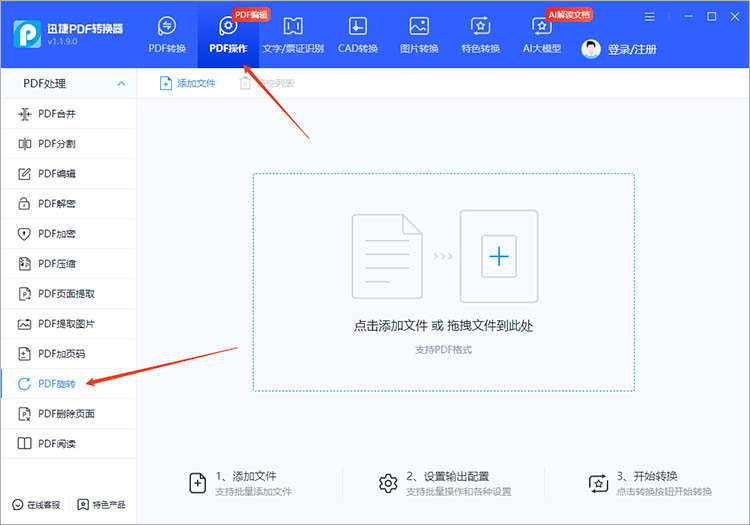
2.点击界面中央的【添加文件】按钮,在弹出的文件选择窗口中浏览并选中PDF文档,或者直接将PDF文件拖拽到软件指定区域。
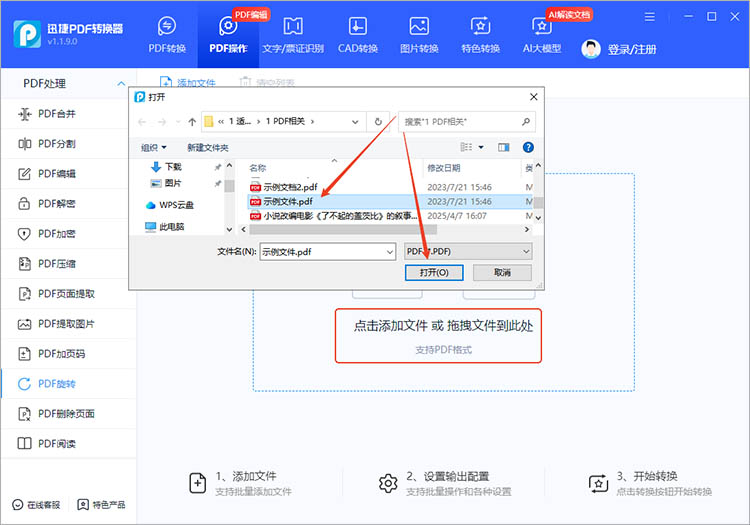
3.在操作界面中,可以移动鼠标选择对PDF文件中的某一页面进行单独旋转。
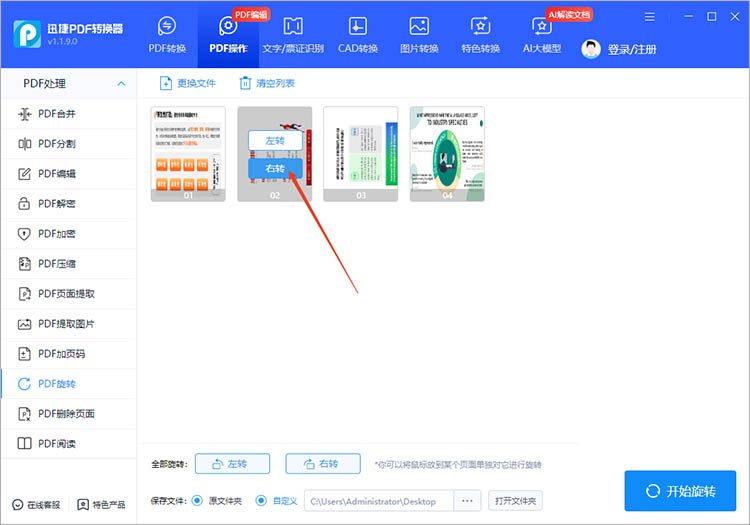
4.旋转完成后,点击右下角的【开始旋转】,软件将根据设置,对指定页面的方向进行调整。处理完成后,可以点击【打开文件】或【打开文件夹】来查看或找到旋转后的PDF文档。
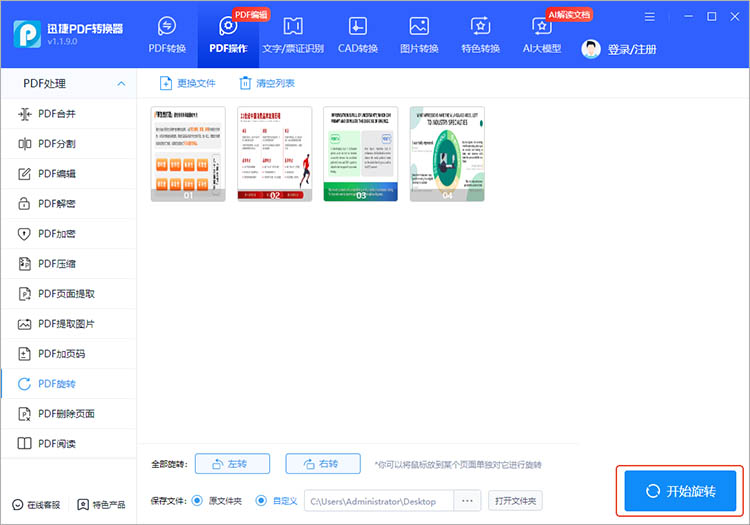
二、使用迅捷PDF编辑器进行页面及内容旋转
迅捷PDF编辑器是一款专业的PDF编辑软件,不仅仅是旋转页面,还能对PDF文档的文本、图像、链接等内容进行修改。对于需要对PDF文档进行深度编辑,特别是需要旋转特定页面或甚至页面内某些对象的用户来说,这款编辑器是不错的选择。
使用方法:
1.打开软件,点击【打开PDF文件】按钮,选择需要处理的PDF文件。
2.在编辑界面上方找到【视图】,点击启用【页面缩略图】,可以在左侧看到文档的页面缩略图列表。
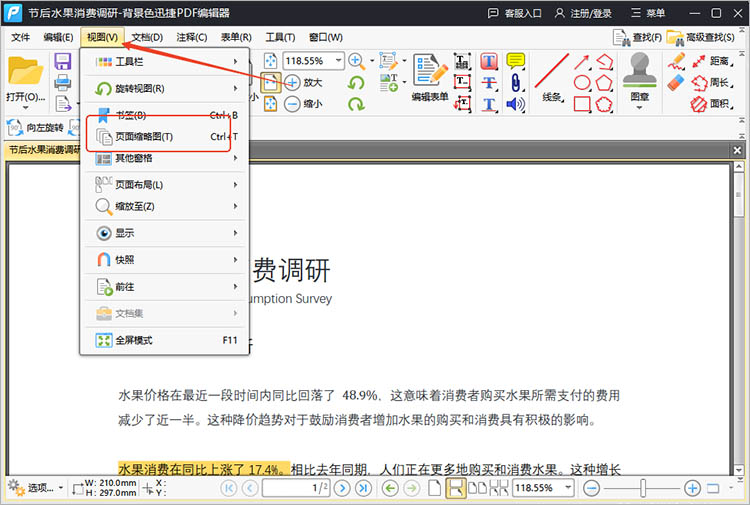
3.点击选中想要旋转的页面缩略图,找到旋转按钮,根据需要点击即可完成页面旋转操作。
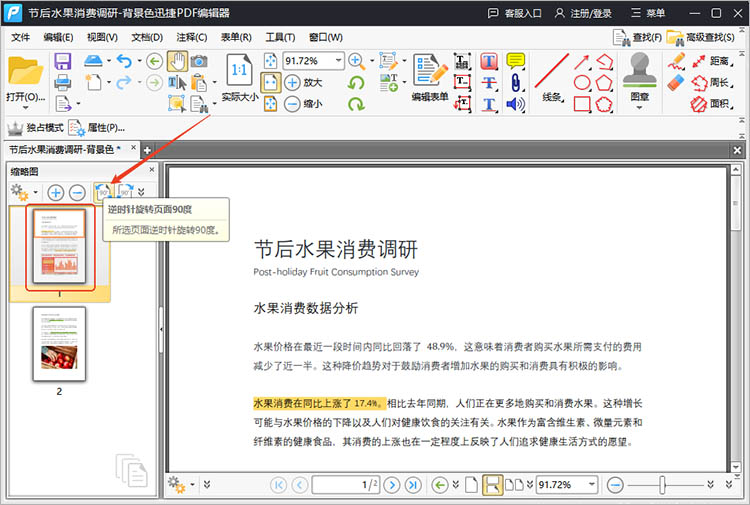
4.旋转完成后,点击软件左上角的【文件】菜单,选择【保存】或【另存为】来保存对PDF文件所做的更改。建议使用【另存为】以保留原始文件。
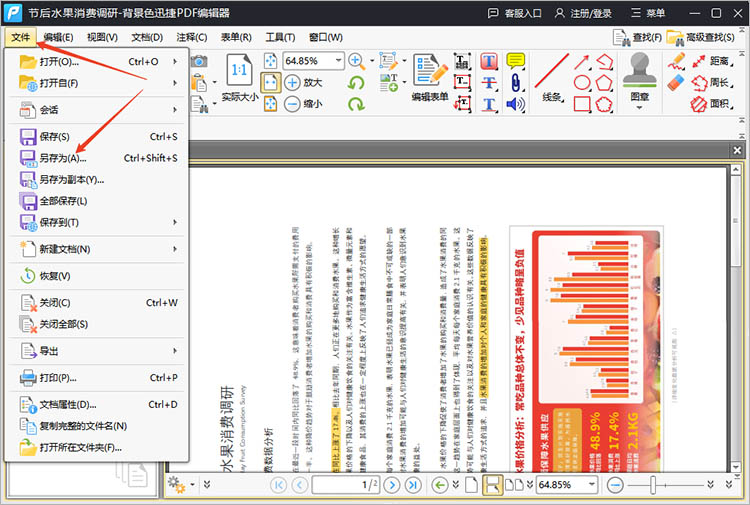
三、通过迅捷PDF转换器在线网站旋转部分页面
对于不经常处理PDF文件,或者不想安装任何软件的用户来说,迅捷PDF转换器在线网站提供了一个便捷的解决方案。它基于云端处理,只需一个浏览器和网络连接,即可随时随地完成PDF页面的旋转操作。
使用方法:
1.进入在线网站,在功能导航栏中找到【PDF旋转】功能。点击功能页中的【选择文件】按钮,上传需要处理的PDF文件。
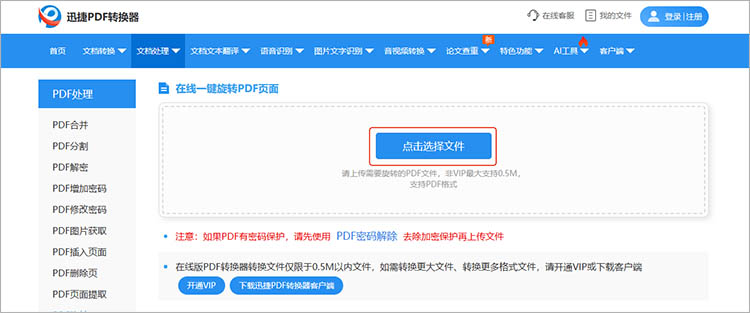
2.点击【旋转设置】,可以看到PDF文件的缩略图,根据需要选择PDF页面并调整旋转角度。
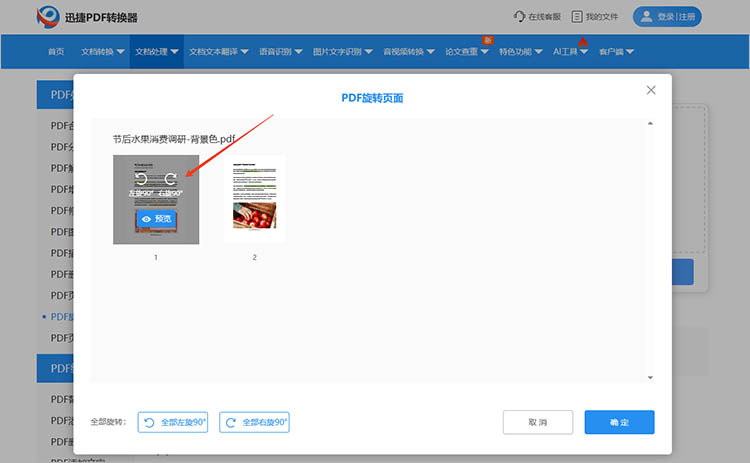
3.点击【确定】,网站将开始处理PDF文件。处理完成后,页面会显示【立即下载】按钮,点击该按钮就可以将转换后的PDF文档保存到设备中。
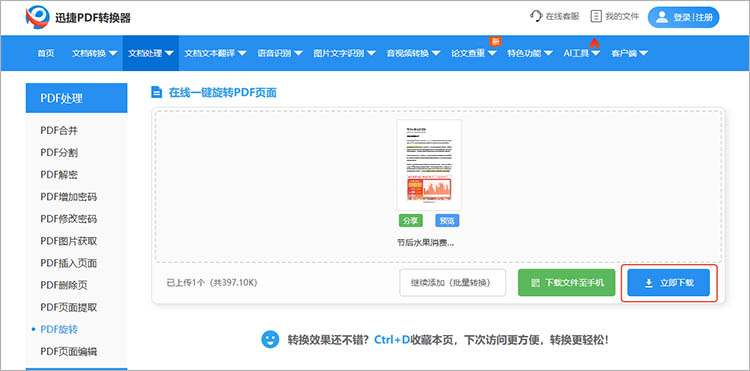
对PDF文档进行局部旋转,即旋转其中一部分页面,是PDF处理中一项非常实用的技能。本文介绍的三种工具都可以解决有关“pdf文档旋转一部分怎么旋转”的疑问,掌握这些方法,你将能够更自如地管理和调整PDF文档,快来试一试吧~
相关文章
怎么对pdf加密?分享加密的3种方式
怎么对pdf加密?在数字化的今天,PDF文档因其便于分享和存档的特性而广受欢迎。不过,随着信息安全的日益重要,对PDF文件进行加密以保护敏感信息也变得至关重要。本文将介绍三种对PDF增加密码的有效方式,帮助读者更加深入地了解如何安全地保护自己的文件。
pdf旋转其中一页怎么弄?3个方法让文档整齐有序
pdf旋转其中一页怎么弄?随着电子文档的普及,PDF格式成为了信息共享和交流中不可或缺的一部分。然而,由于拍摄、扫描或其他原因,PDF文件中的某些页面可能会出现方向不正确的情况。这不仅影响文件的可读性,更可能在重要场合造成不必要的误解和混乱。本文将介绍三种PDF旋转的方法,让你能够旋转PDF文件中的特定页面,使文档整齐有序。
怎么把pdf的图片提取出来?4种方法快速搞定图片提取
怎么把pdf的图片提取出来?我们常常会遇到需要从PDF文件中提取图片的情况,无论是用于演示、设计,还是进行进一步的编辑和分析,提取PDF中的图片都是一项非常实用的技能。本文将详细介绍四种常见的PDF图片获取方法,帮助你快速快速地完成任务,一起来看看吧。
excel简历怎么转换成pdf格式?分享3个技巧轻松帮你解决
用excel做简历方便修改内容,可发给公司时总担心对方打开排版错乱?特别是表格里的图标、字体,换台电脑就变样,白白浪费之前的精心设计?别再纠结啦!这时候把excel转成pdf就超稳妥,不管在哪打开格式都不变。下面3个轻松上手的技巧,教你快速搞定excel转pdf转换,让简历投递更顺利~
pdf图像怎么旋转?轻松调整方向的三个技巧
在处理PDF文件时,图像方向的调整常常是一个让人头疼的问题。无论是文档扫描、图片插入还是其他原因导致的图像方向错误,都可能影响文件的可读性和美观度。本文将围绕“pdf图像怎么旋转”这一主题,为小伙伴们提供三种便捷的PDF旋转方法,帮助大家轻松调整PDF的图像方向,让文档看起来更加整洁和专业。

 ”
” ”在浏览器中打开。
”在浏览器中打开。

